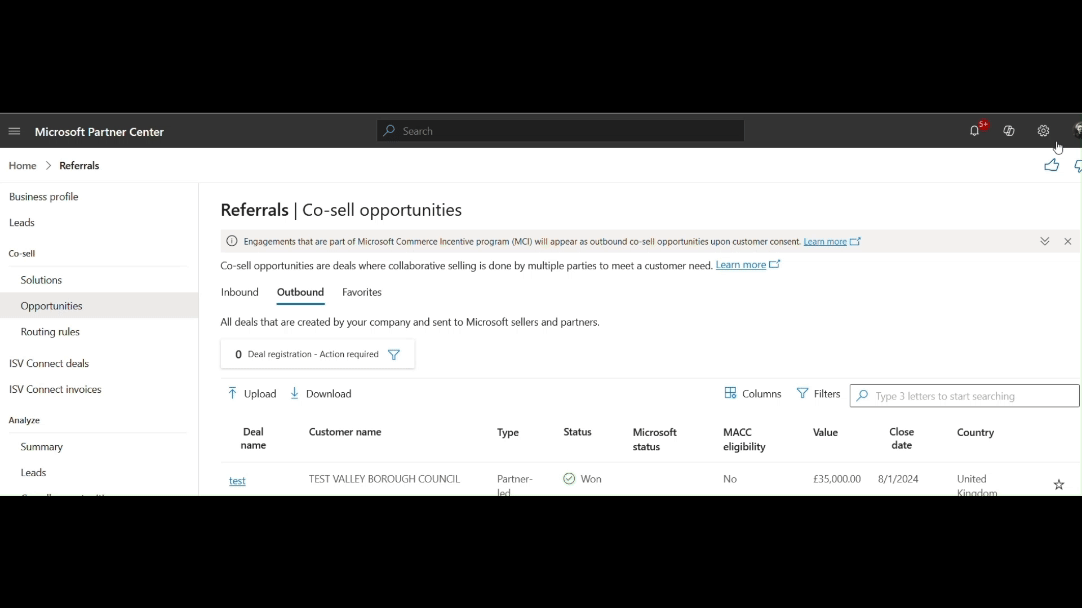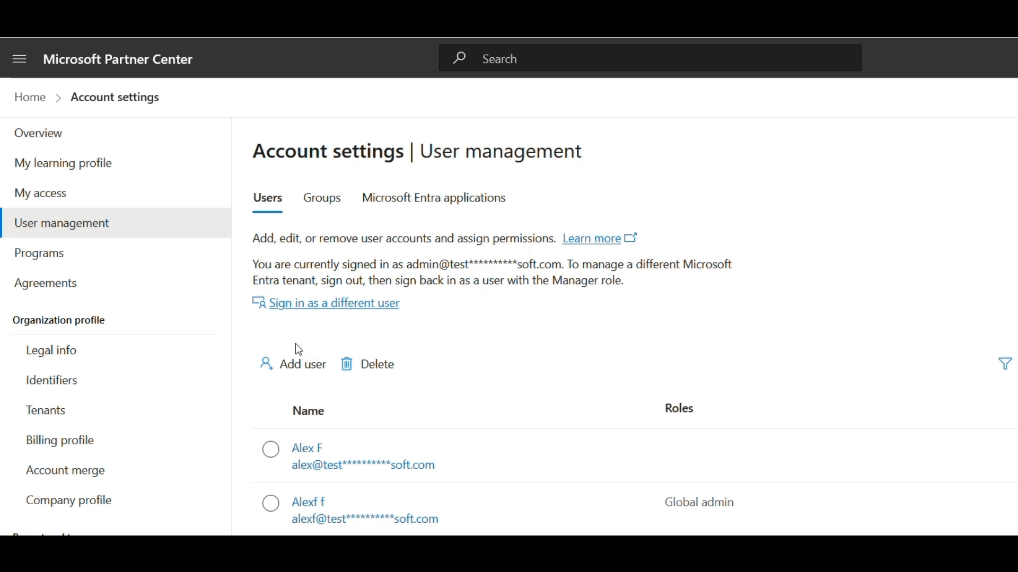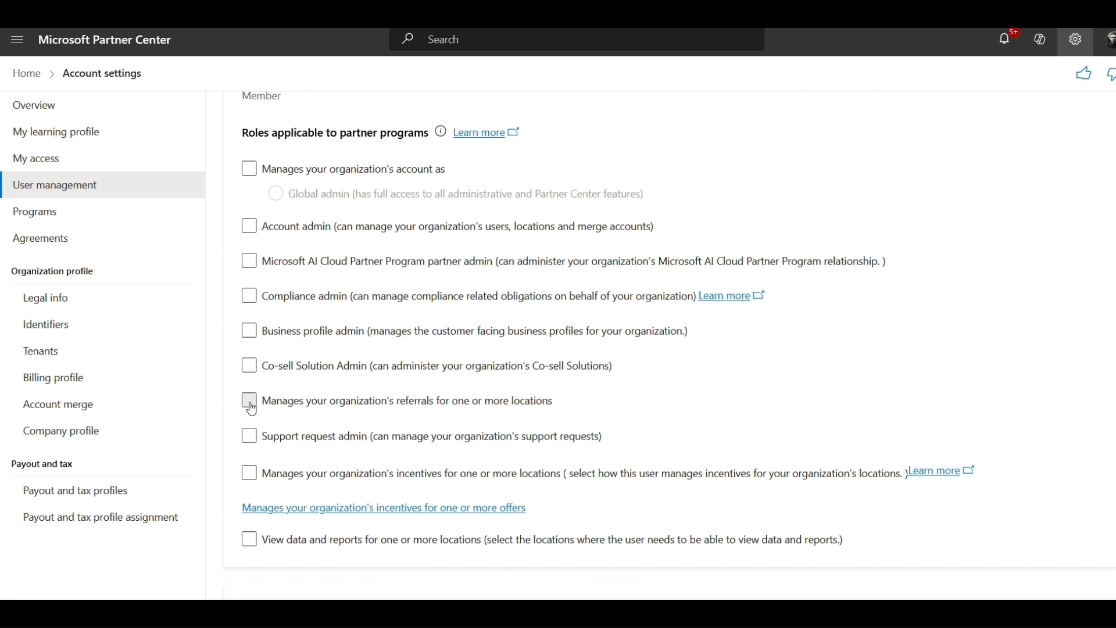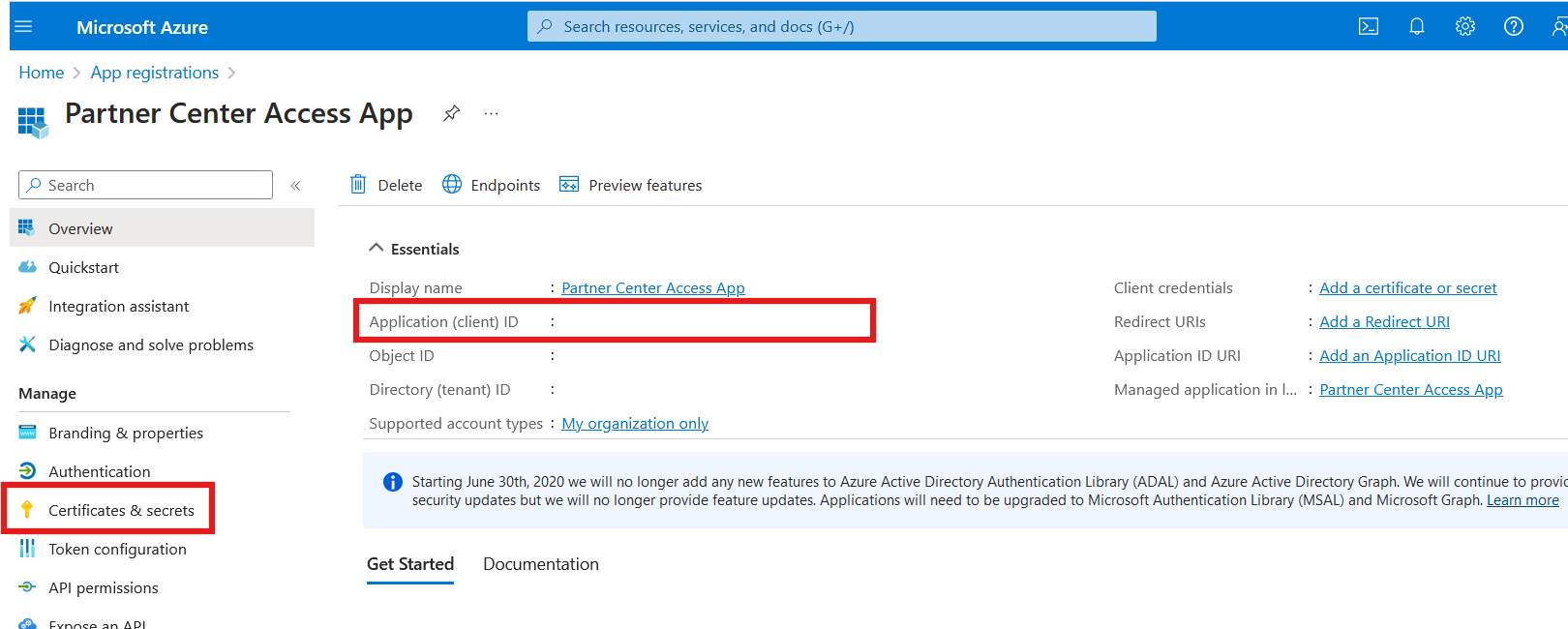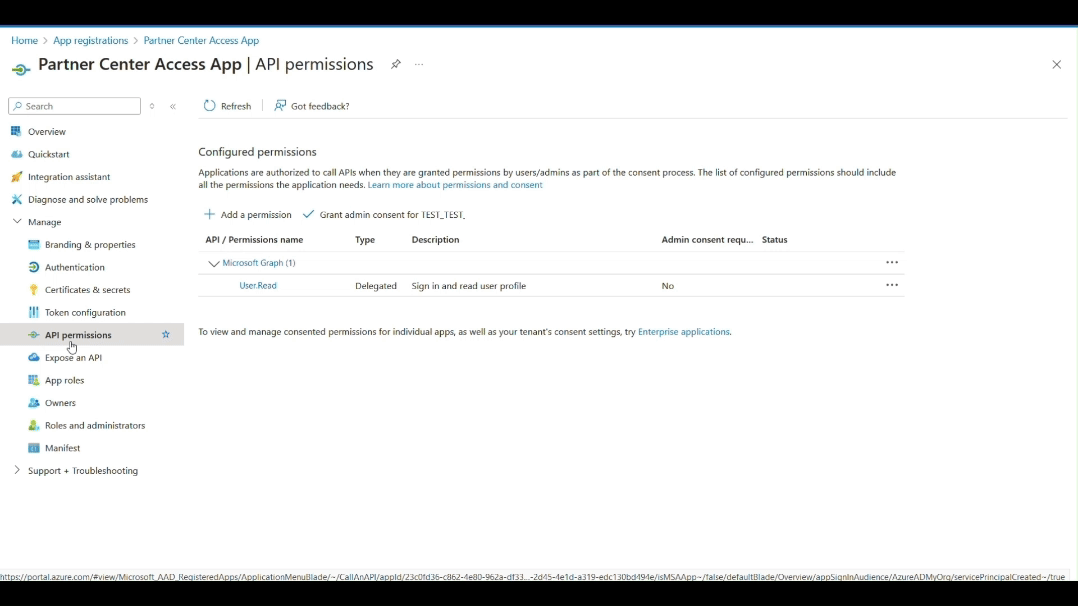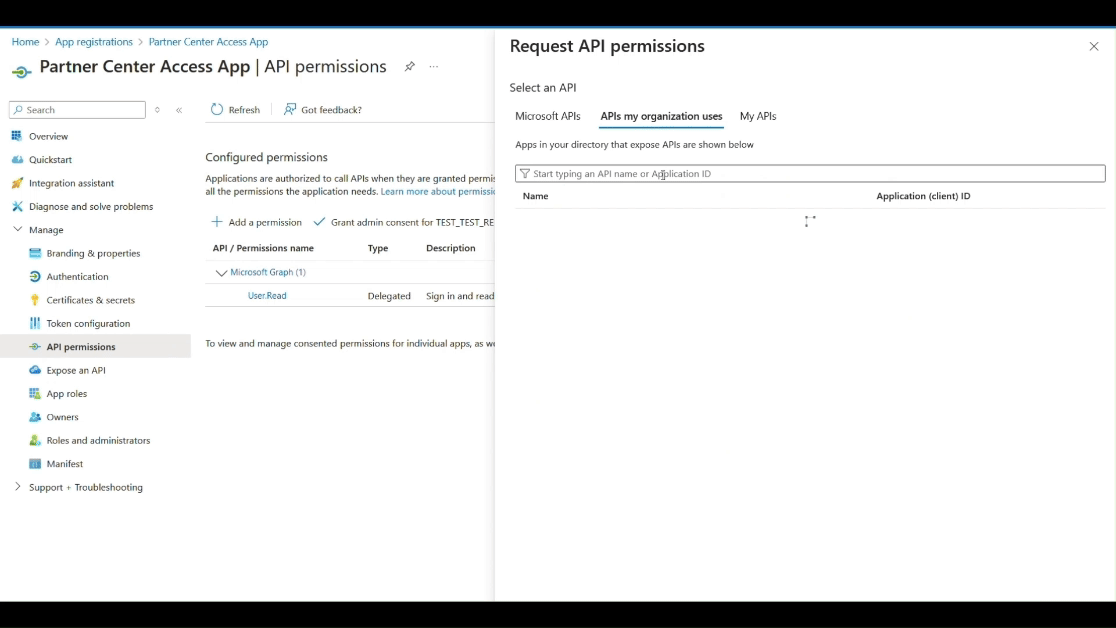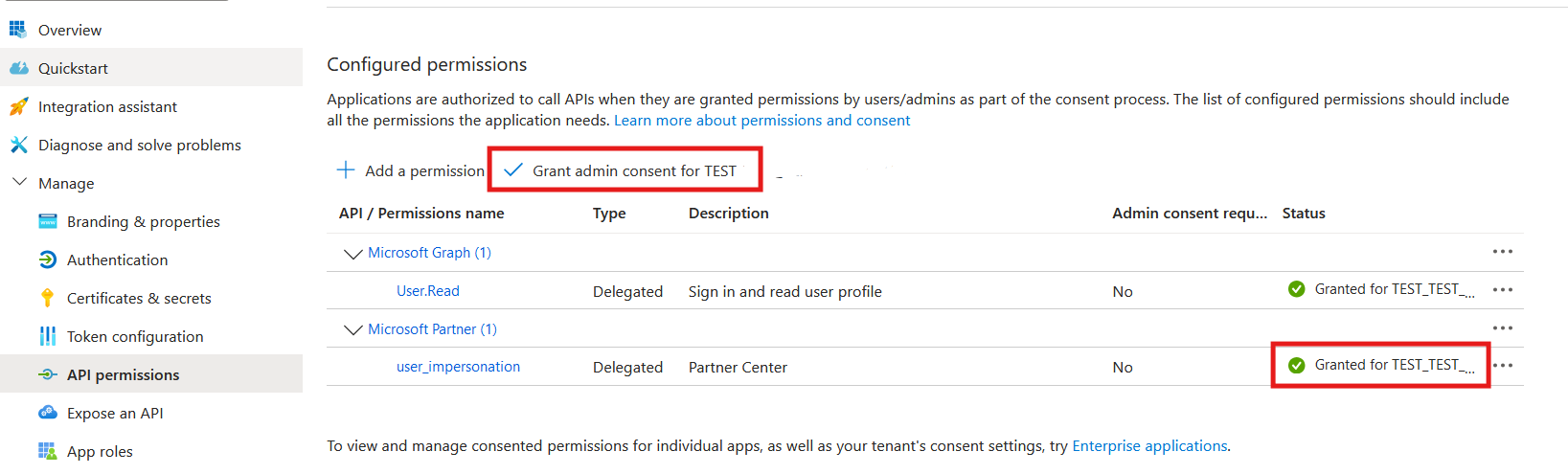轉介 API 驗證
適用於:合作夥伴中心
本文摘要說明如何設定使用者帳戶來產生使用者和應用程式令牌,以存取轉介 API。 如需深入瞭解,請參閱 合作夥伴 API 驗證。
必要條件
- 至少擁有下列其中一個合作夥伴角色的有效合作夥伴中心帳戶:推薦系統管理員或推薦使用者。 請參閱 建立具有推薦角色的合作夥伴中心帳戶
- 從 Azure 入口網站 新增Microsoft合作夥伴委派的 Microsoft Entra ID (應用程式註冊)。 請參閱 設定用戶端應用程式 (Microsoft Entra ID)
REST 要求
若要產生令牌,請執行此 HTTP 腳稿或建立對等的 POST 要求:
POST https://login.microsoftonline.com/common/oauth2/token HTTP/1.1
Accept: application/json
Content-Type: application/x-www-form-urlencoded
resource=https://api.partner.microsoft.com
&grant_type=password
&scope=openid
&client_id={client-ID-here}
&client_secret={client-secret-here}
&username={partner-account-upn-here}
&password={partner-account-password-here}
範例要求
POST https://login.microsoftonline.com/common/oauth2/token HTTP/1.1
Accept: application/json
Content-Type: application/x-www-form-urlencoded
resource=https://api.partner.microsoft.com
&grant_type=password
&scope=openid
&client_id=00001111-aaaa-2222-bbbb-3333cccc4444
&client_secret=TestClientAppSecret23456
&username=john.doe@contoso.com
&password=PCTestPassword@123
REST 回應
回應範例
HTTP/1.1 200 OK
Cache-Control: no-cache, no-store
Pragma: no-cache
Content-Type: application/json; charset=utf-8
Expires: -1
Content-Length: 1406
{"token_type":"Bearer","expires_in":"3600","ext_expires_in":"3600","expires_on":"1546469802","not_before":"1546465902","resource":"https://api.partner.microsoft.com","access_token":"token-value-removed"}
產生新的使用者名稱/密碼或用戶端識別碼
若要產生新的使用者名稱/密碼或用戶端識別碼(Microsoft Entra ID),請使用下列步驟。
步驟 1:建立具有推薦角色的合作夥伴中心帳戶
使用系統管理員帳戶登入 合作夥伴中心 ,然後選取 [ 設定 ] (齒輪)。
選取 [ 使用者管理],然後選取 [ 新增使用者 ] 按鈕。 從快顯模式中選取 [建立新使用者 ],然後繼續。
輸入使用者的 FirstName、LastName、UserName,以及選擇性的密碼復原電子郵件。
推薦角色:在相同的頁面上,向覽並指派適當的轉介特定合作夥伴角色 - 推薦管理員、推薦使用者。
- 推薦系統管理員可以 建立、更新及讀取所有相關聯合作夥伴位置的推薦。
- 推薦使用者 只能讀取他們出現在推薦小組中的轉介。
完成所有使用者詳細數據和角色指派之後,請選取 [ 儲存] 按鈕。 成功時,您會看到新的使用者名稱(用戶電子郵件或 upn)和產生的暫時密碼。
若要重設密碼並啟用帳戶,請複製這些認證並登入 合作夥伴中心。
步驟 2:設定用戶端應用程式 (Microsoft Entra ID)
使用系統管理員帳戶登入 Azure 入口網站。
搜尋 「應用程式註冊」,然後選取 [+ 新增註冊] 按鈕。
輸入應用程式名稱(例如 合作夥伴中心存取應用程式),以及支援的帳戶類型為「單一租使用者」(或根據您的需求選擇)。
選取 [ 註冊] 按鈕,並在建立新的應用程式註冊時等候。
註冊應用程式之後,請尋找用戶端標識碼,並建立客戶端密碼,如此示範中所醒目提示:
接下來,您必須將 API 許可權或委派 (Microsoft Partner) 新增至此用戶端應用程式,才能讓它產生合作夥伴中心 API 令牌。
選取 [管理>API 許可權],然後選取 [+新增許可權] 按鈕。 從側邊面板中,選取 [我的組織使用的 API] 索引卷標。
搜尋 API “Microsoft Partner”,然後從 4990c* 開始選取一個具有應用程式 (用戶端) 識別碼的 API。 核取 [user_impersonation] 方塊,然後選取 [新增許可權] 按鈕。
提示
如果使用 「Microsoft Partner」 搜尋不到 4990c* 應用程式,請嘗試使用 「Microsoft 開發人員中心」 搜尋,或使用完整的應用程式識別碼直接搜尋。
最後,用戶必須取得已新增許可權的管理員同意。 若要授與同意,系統管理員必須使用自己的帳戶登入,並流覽至應用程式。